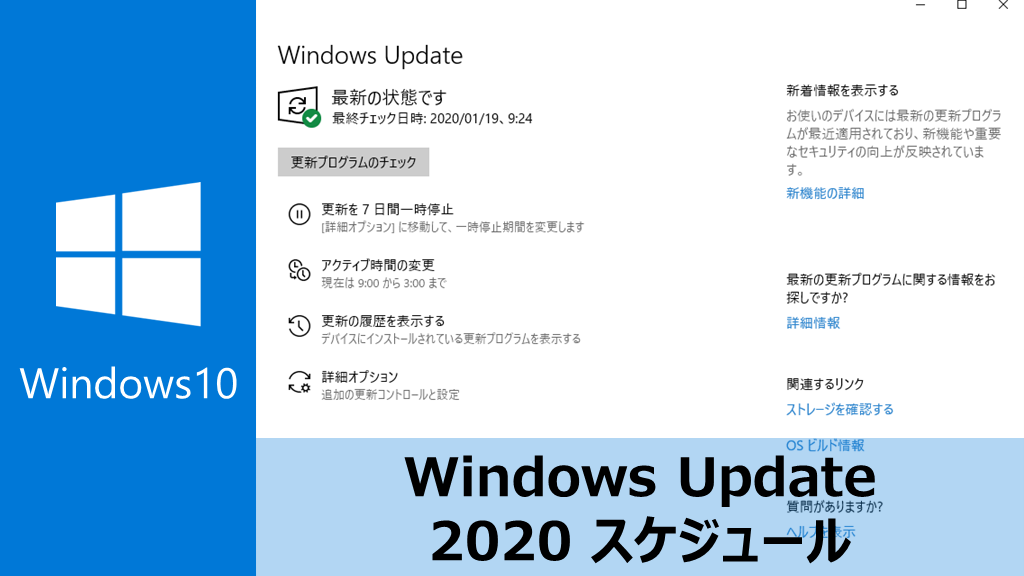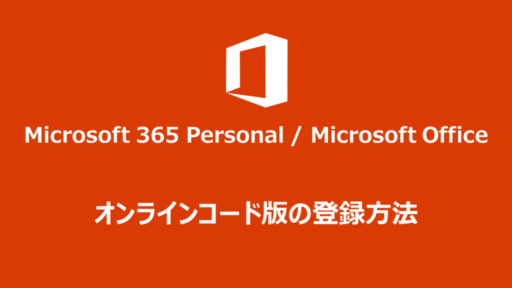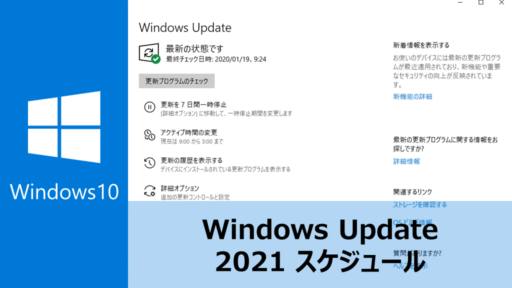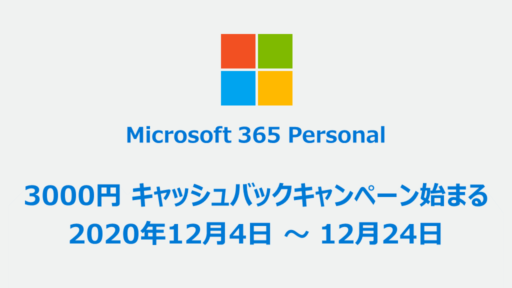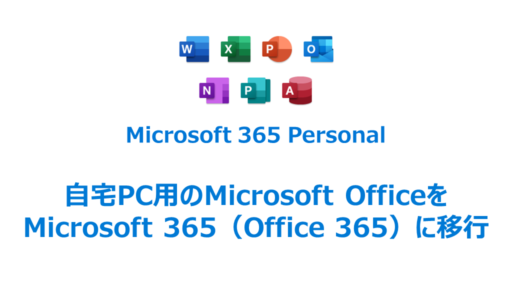Windows Updateの配信スケジュールが事前に公開されていることを、皆さんご存じだったでしょうか?。
パソコンを使っていたら、知らないうちにWindows Updateによる更新プログラムのインストールが始まっていてパソコンの動作が重たくなった、という経験ありますよね。ここでは、Windows Updateのスケジュールと、意図せずパソコン動作が重くなることを避けるノウハウを紹介します。
セキュリティ更新プログラム 公開予定日 (2020年)
Windows Update、正確にはセキュリティ更新プログラム(品質更新プログラム)のリリーススケジュールは事前に公開されています。 下表が2020年の配信予定日です。 (括弧内はアメリカ日付です。)
| 2020年1月 | 2020/01/15 (2020/01/14) |
|---|---|
| 2020年2月 | 2020/02/12 (2020/02/11) |
| 2020年3月 | 2020/03/11 (2020/03/10) |
| 2020年4月 | 2020/04/15 (2020/04/14) |
| 2020年5月 | 2020/05/13 (2020/05/12) |
| 2020年6月 | 2020/06/10 (2020/06/09) |
| 2020年7月 | 2020/07/15 (2020/07/14) |
| 2020年8月 | 2020/08/12 (2020/08/11) |
| 2020年9月 | 2020/09/09 (2020/09/08) |
| 2020年10月 | 2020/10/14 (2020/10/13) |
| 2020年11月 | 2020/11/11 (2020/11/10) |
| 2020年12月 | 2020/12/09 (2020/12/08) |
セキュリティ更新プログラム リリース スケジュール (2020年)
https://msrc-blog.microsoft.com/2019/10/22/securityupdatereleaseschedule2020/
毎月第2火曜日が更新プログラムの配信日
PCを使い始めたら何か重いな?、と感じていたら、実はバックグランドでWindows updateが動作していた!、なんて経験ありますよね。
事前にスケジュールを知っていることで、PCを起動しっぱなしにしておいてアップデートを適用したり、適用を延期したりとうまく活用することが出来ます。
更新プログラムは、アメリカ時間の毎月第2火曜日に配信されます。
時差の関係で、日本は日時が進んでいますので、日本の日付では、翌日の毎月第2水曜日になります。その月の1日が水曜日の場合は、第2火曜日は14日ですので、翌日の15日は第3水曜日になります。
第2火曜日の深夜とか、第2火曜日の翌日に、Windows Updateが配信されると覚えておくと良いと思います。
不意なアップデートを回避するには?
スケジュール帳に記入
スケジュール帳にWindows Update (更新プログラムの配信)のスケジュールを記入しておくことも一案です。
例えば、Windows Updateのある日は、帰宅したら、まずパソコンを起動してしばらく放置しておき、夕ご飯を食べ終わったら再起動をかけてお風呂に入ります。お風呂から出て落ち着いたら、パソコンに再度ログインすることで、Windows Updateを完了させます。
そうすることで、自分がパソコンを使いたい時に、Windows Updateが始まって動作が重くなってしまうことを防ぐことができます。
更新プログラムの適用日を自分で設定する
更新プログラムの適用日を、「毎月〇日」と自分でルール化してしまうこともおすすめです。Windows Updateの適用日をユーザー側で制御する方法に関しては、下記の記事にまとめてみました。

皆さんも、公開されているスケジュールをぜひ活用してください!
最後まで読んでいただき、ありがとうございました。